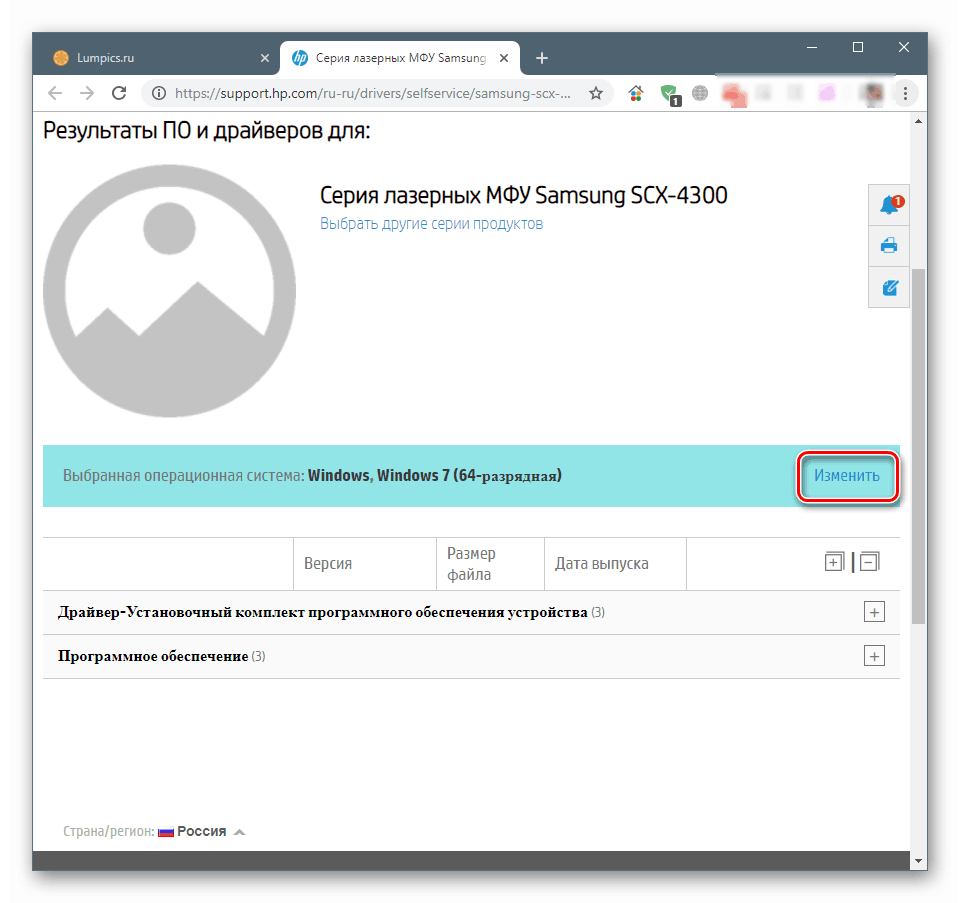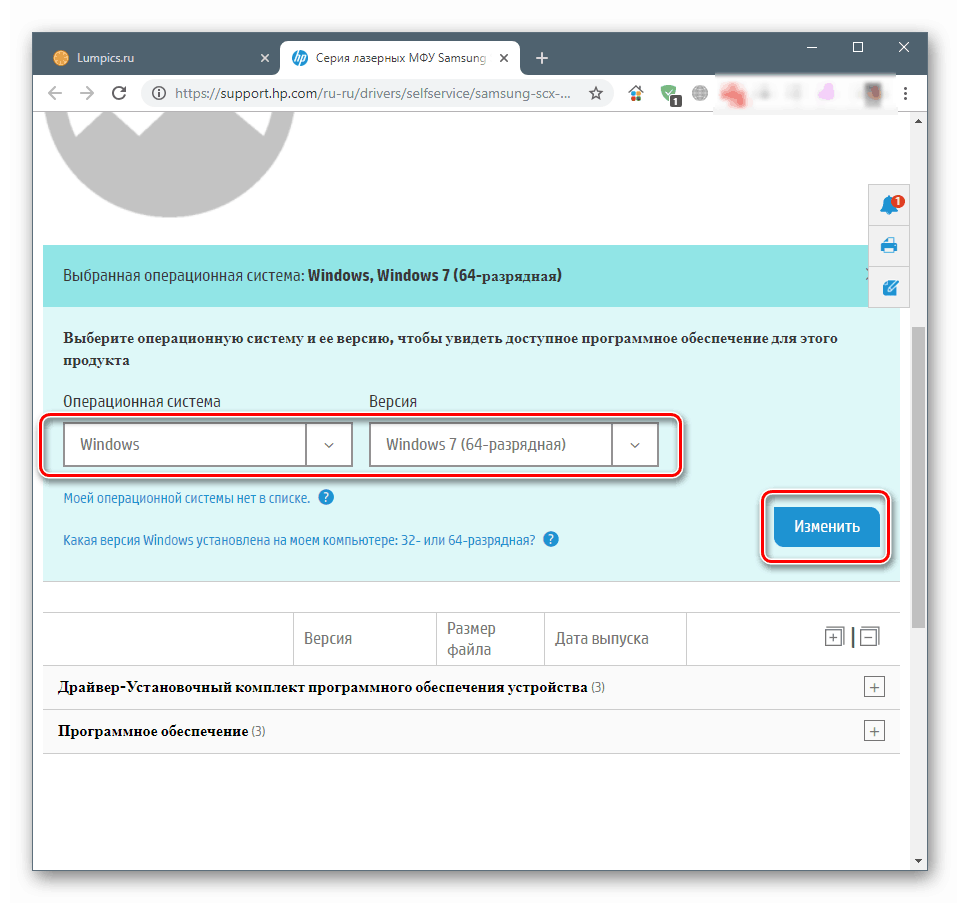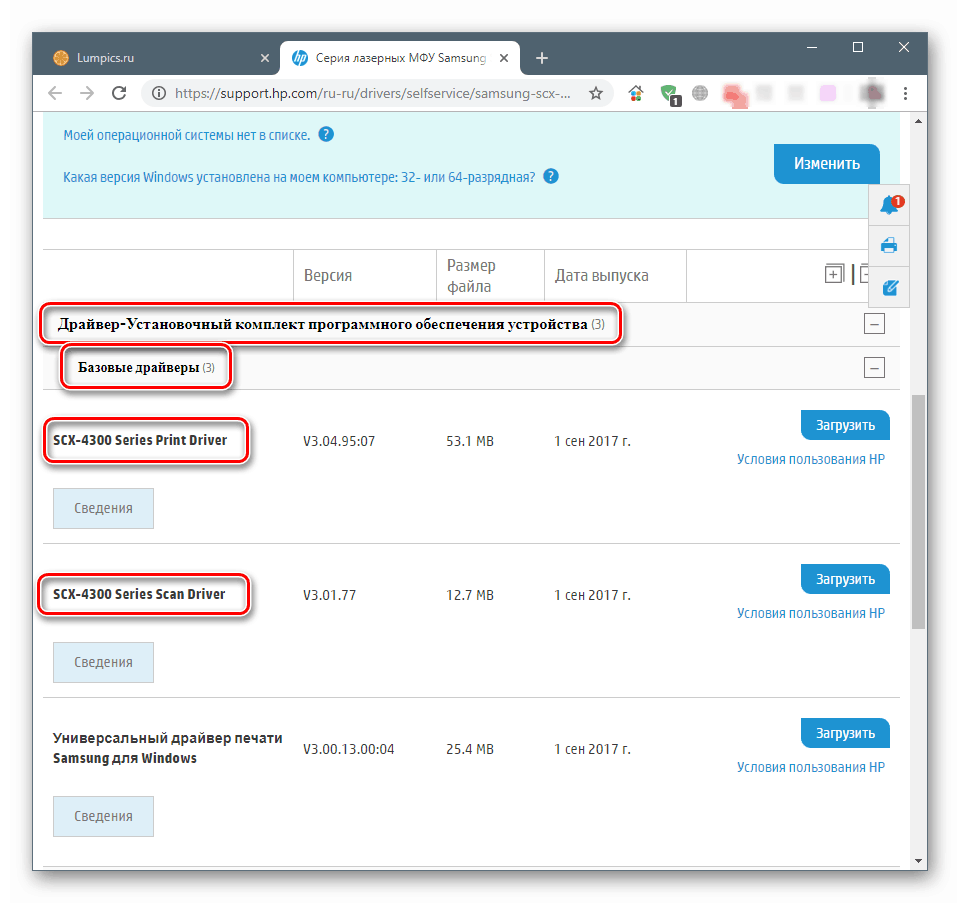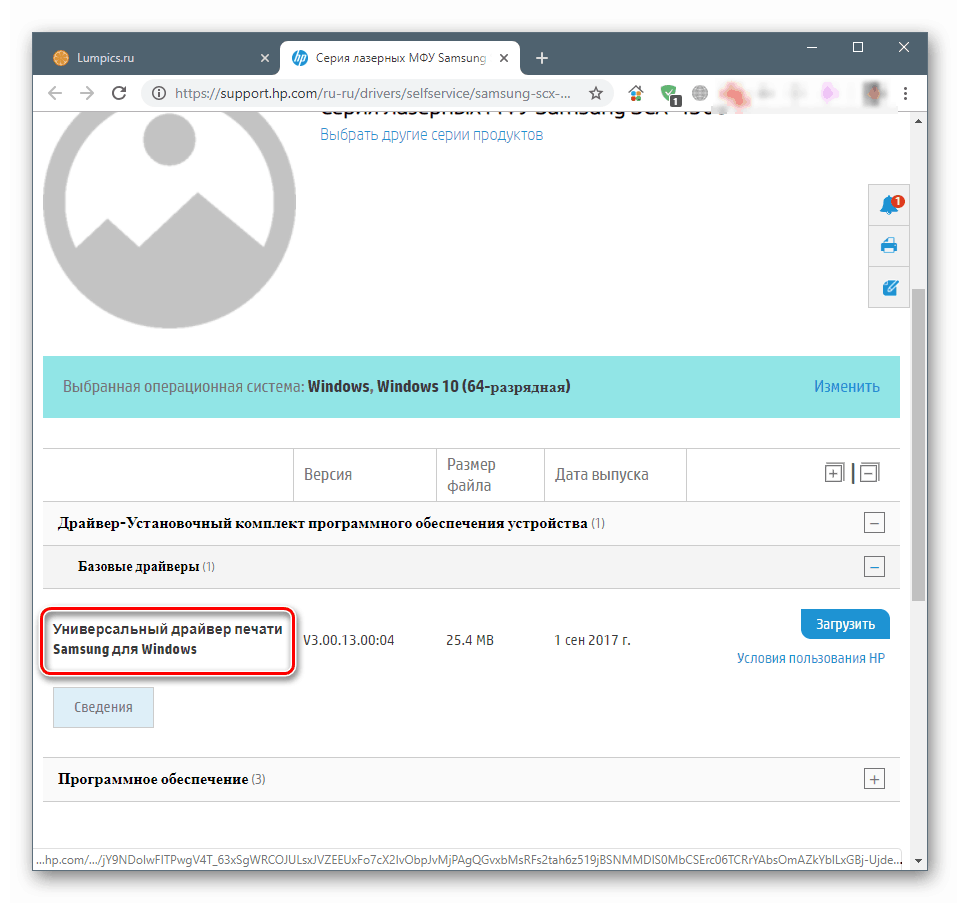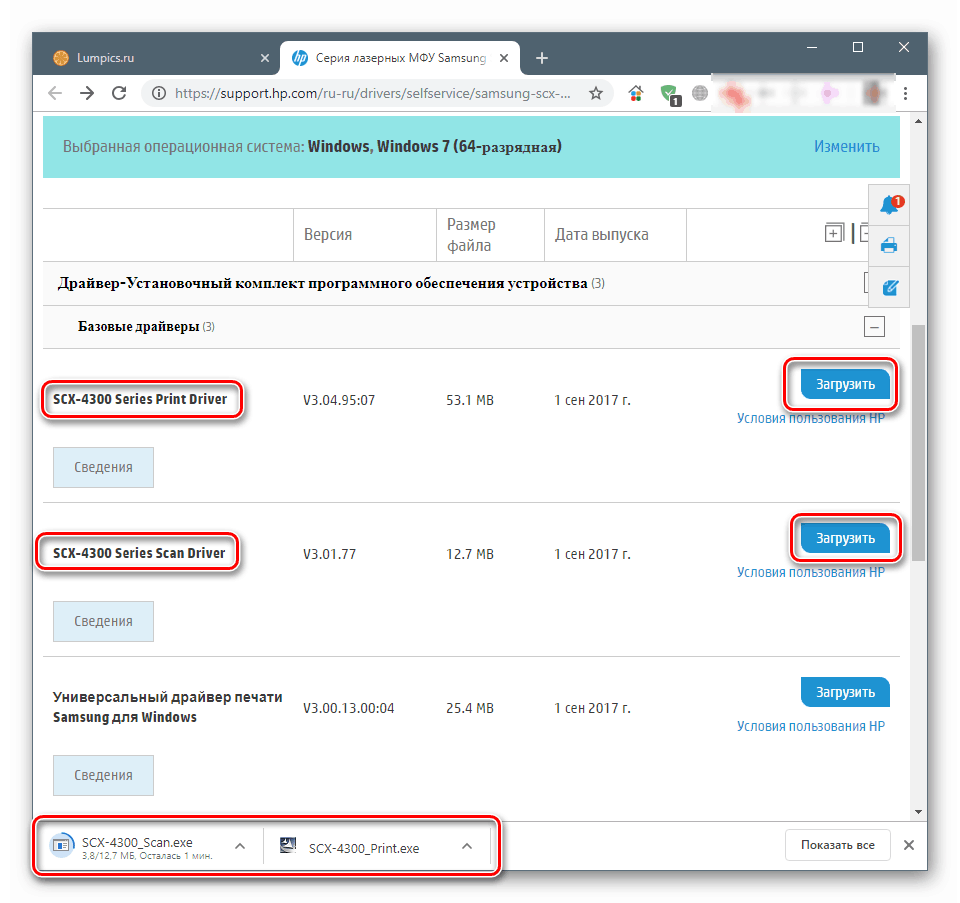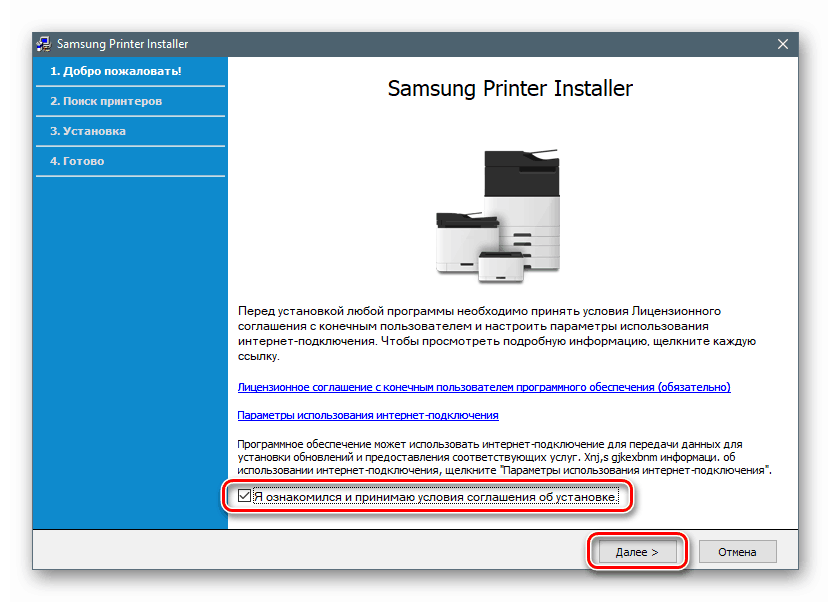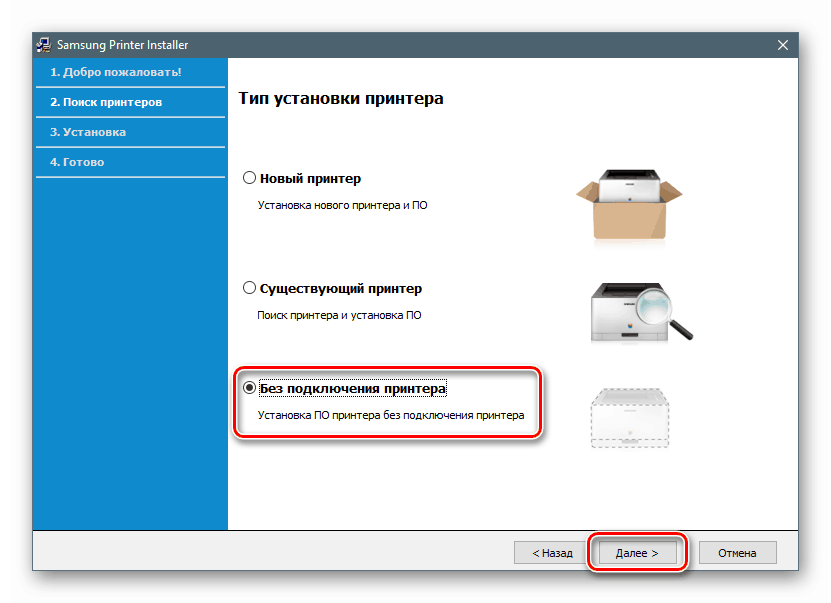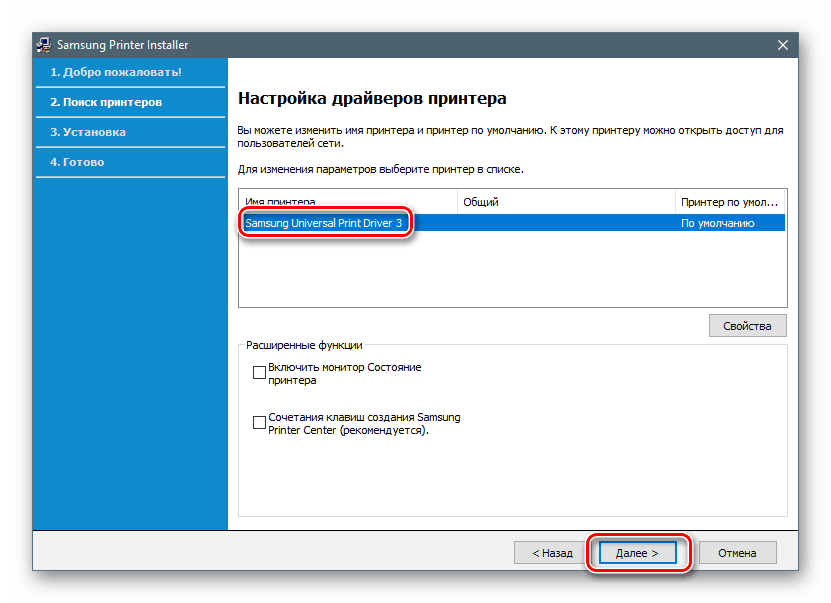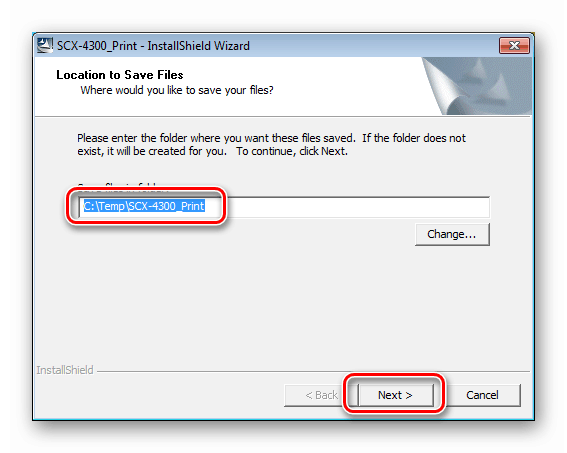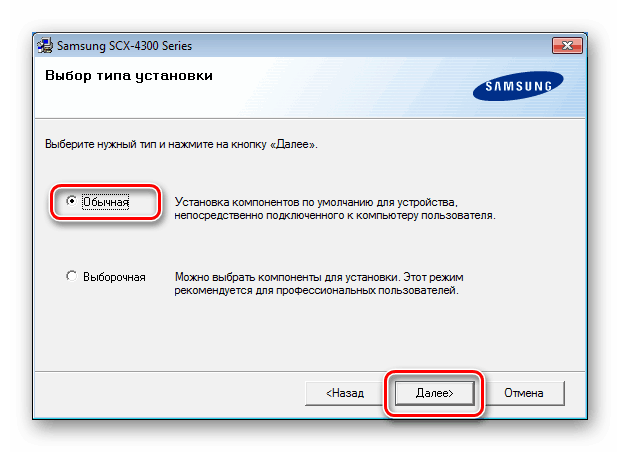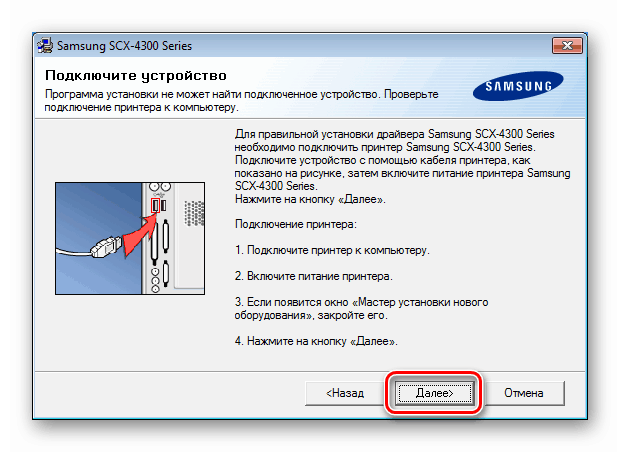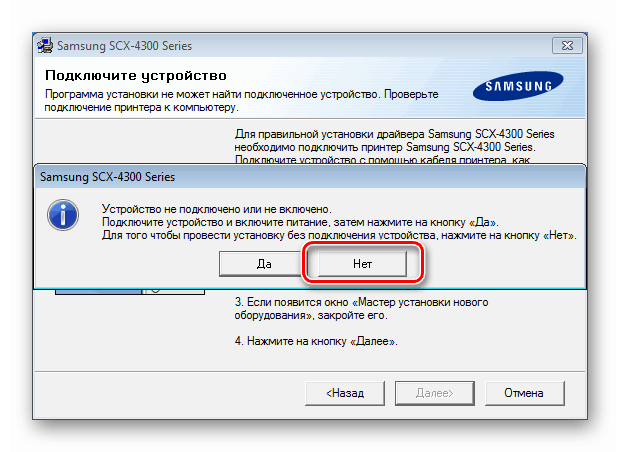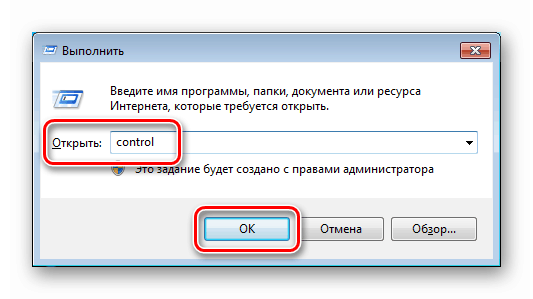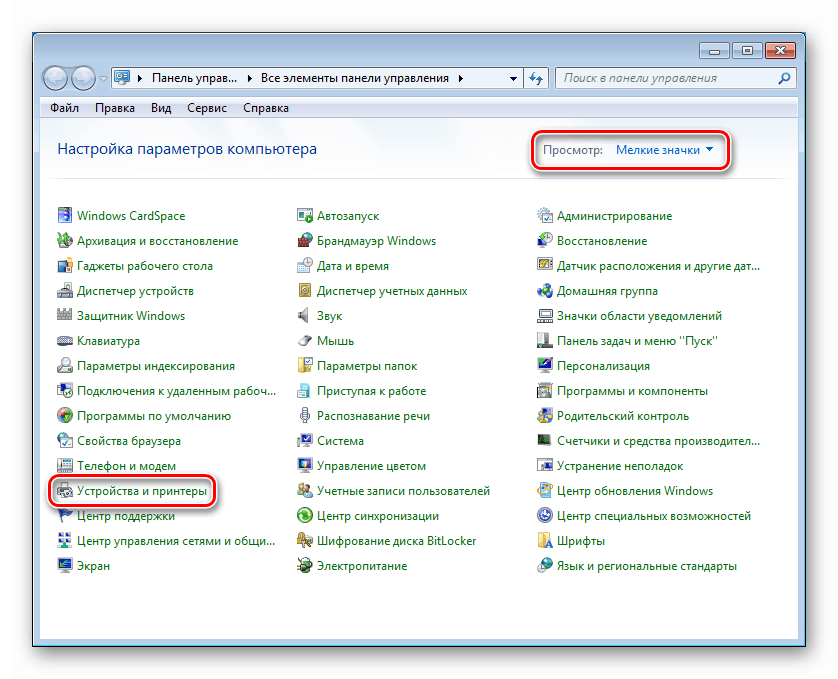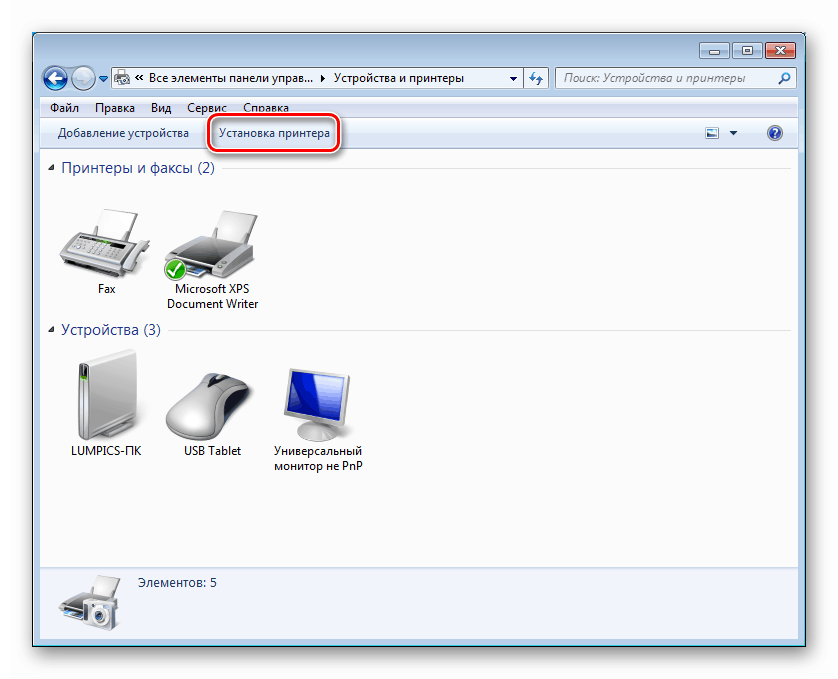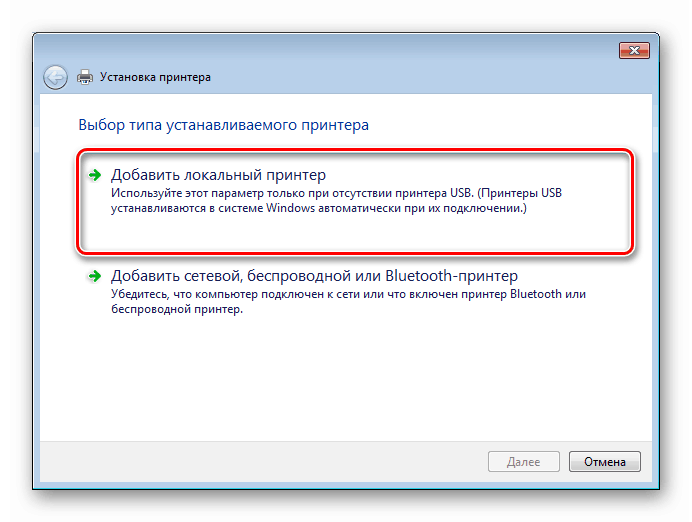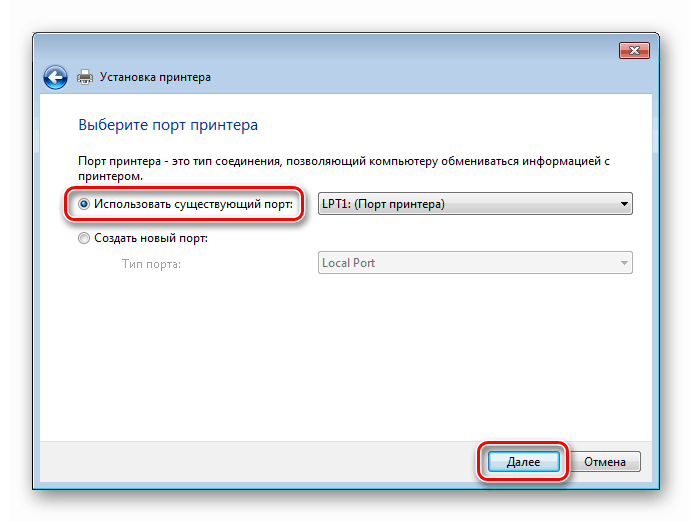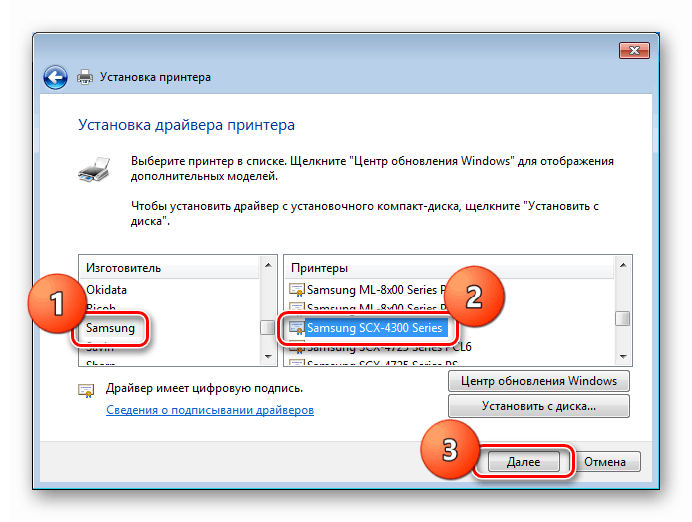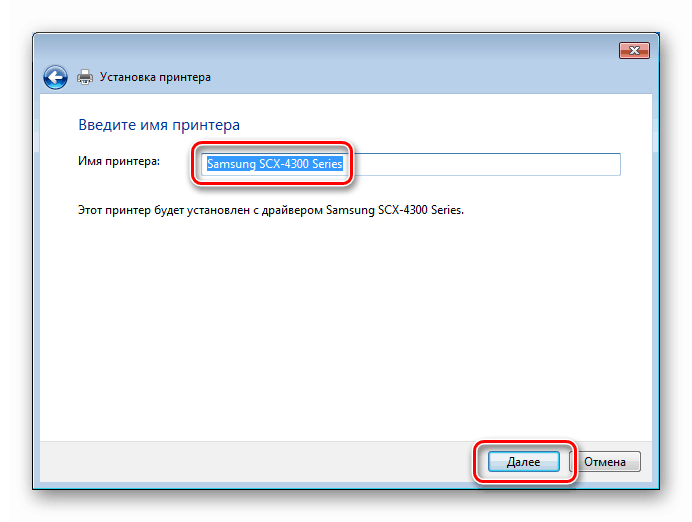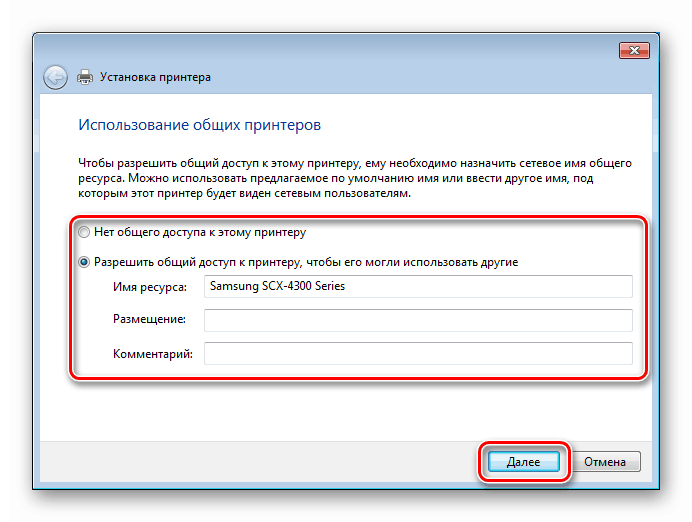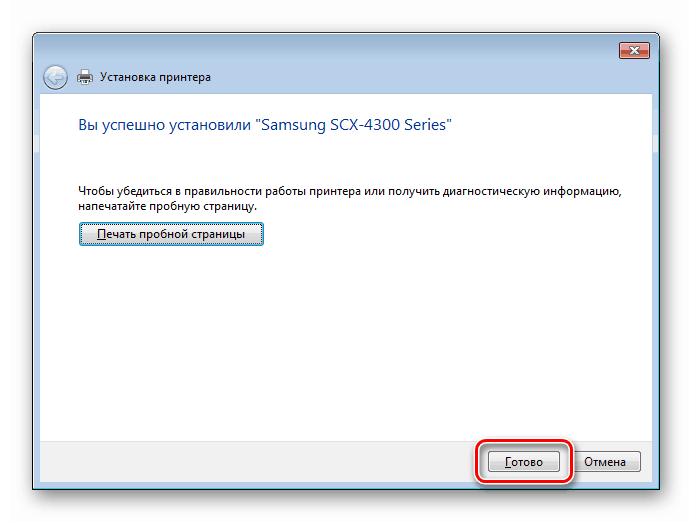Preuzmite i instalirajte upravljačke programe za Samsung SCX 4300 MFP

Funkcioniranje svih uređaja uključenih u sustav osiguravaju posebni upravljački programi. Danas ćemo pronaći i instalirati softver za Samsung All-In-One SCX 4300.
Sadržaj
Preuzmite i instalirajte upravljački program Samsung SCX 4300
Načini rješavanja problema podijeljeni su u dvije skupine - ručni, s posjetom službenoj stranici i automatskim korištenjem raznih softverskih alata. U nastavku analiziramo sve moguće opcije.
Prva metoda: preuzimanje s službene stranice
Bilo bi logično tražiti upravljačke programe na web-mjestu podrške tvrtke Samsung, ali u ovom slučaju nećemo uspjeti. Činjenica je da su sve informacije i potrebne datoteke "preselili" na resurs Hewlett-Packard, a sada ih možete dobiti samo tamo.
Idite na stranicu za preuzimanje upravljačkog programa
- Nakon prijelaza prvo provjerimo kako je automatski sustav odredio verziju sustava Windows instaliranu na našem računalu. Ako je pogriješila, idite promijeniti podatke. Isto tako, te radnje morate obaviti ako trebate softver za drugo računalo.
![Prijelaz na izbor sustava na službenoj stranici za preuzimanje upravljačkog programa za Samsung SCX-4300 MFP]()
Na padajućim popisima odaberite željenu verziju i potvrdite promjene.
![Odabir sustava na službenoj stranici za preuzimanje upravljačkog programa za Samsung SCX-4300 MFP]()
- Moguće su još dvije opcije. U prvom slučaju, otvorivši odjeljke naznačene na slici, dobit ćemo popis koji sadrži “drvo za ogrjev” za pisač i skener (dva paketa).
![Popis upravljačkih programa za MFP Samsung SCX-4300 na službenim stranicama za podršku tvrtke HP]()
U drugom, samo jedan univerzalni upravljački program pisača.
![Univerzalni upravljački program pisača za Samsung SCX-4300 MFP na službenim stranicama podrške]()
- Preuzmite datoteke na računalo.
![Preuzimanje upravljačkih programa za Samsung SCX-4300 MFP na službenom HP-ovom mjestu za podršku]()
Zatim instalirajte preuzete pakete.
Univerzalni upravljački program za ispis
- Pokrenite instalater upravljačkog programa, ostavite prekidač u položaju "Install" i pritisnite gumb "OK" .
![Izbor instalacije univerzalnog upravljačkog programa pisača za Samsung SCX 4300 MFP]()
- Potvrđujemo suglasnost s tekstom ugovora o licenci (stavljamo ček u određeni okvir) i nastavljamo.
![Prihvaćanje licencnog ugovora pri instalaciji univerzalnog upravljačkog programa pisača za Samsung SCX 4300 MFP]()
- Način instalacije, odaberite najnižu, bez prethodnog povezivanja uređaja.
![Odabir načina instaliranja univerzalnog upravljačkog programa pisača za Samsung SCX 4300 MFP]()
- Potrebni softver već će biti automatski odabran, pogotovo jer se popis sastoji samo od jedne stavke. Pokrenite instalaciju.
![Pokretanje instalacije univerzalnog upravljačkog programa pisača za Samsung SCX 4300 MFP]()
- Završite instalaciju upravljačkog programa klikom na "Finish" .
![Dovršetak instalacije univerzalnog upravljačkog programa pisača za Samsung SCX 4300 MFP]()
Upravljački programi za pisač i skener
- Dvaput kliknite na preuzetu instalaciju i u prvoj fazi odaberite putanju za raspakiranje paketa. Ovdje ne bi trebalo donositi teške odluke, jer to nije ključna točka. Možete ostaviti vrijednost koju je predložio program.
![Odabir mjesta za raspakiranje datoteka upravljačkog programa pisača za Samsung SCX 4300 višenamjenski pisač]()
- Odaberite jezik na kojem će se instalirati.
![Odabir jezika za instalaciju upravljačkog programa pisača za Samsung SCX 4300 višenamjenski pisač]()
- Napuštamo uobičajeni tip operacije.
![Odabir vrste instalacije upravljačkog programa pisača za Samsung SCX 4300 MFP]()
- U sljedećem prozoru bit ćete upitani za povezivanje uređaja s računalom. To još ne može učiniti, ali jednostavno kliknite "Dalje". Ako je MFP već uključen u odgovarajući priključak, daljnje radnje bit će slične.
![Povezivanje uređaja prilikom instalacije upravljačkog programa pisača za Samsung SCX 4300 MFP]()
- Kliknite "Ne" da biste instalirali bez povezivanja.
![Izbor instalacije upravljačkog programa pisača za Samsung SCX 4300 MFP bez povezivanja uređaja]()
- Kliknite "Finish" da biste zatvorili instalacijski program.
![Zatvaranje prozora za instalaciju upravljačkog programa pisača za Samsung SCX 4300 MFP]()
Ponovite postupak s upravljačkim programom za uključeni skener.
Metoda 2: Specijalizirani softver
Svrha takvih programa je skeniranje sistemskih direktorija koji sadrže upravljačke programe za prepoznavanje zastarjelih ili nestalih datoteka za uređaje koji su već povezani. Za pomoć ćemo se obratiti Rješenje za paket upravljačkih programa kao najpogodniji alat. Omogućuje vam da pretražujete i instalirate nefermentirani softver „putem interneta“, što uvelike pojednostavljuje sam proces i povećava sigurnost.

Više detalja: Kako ažurirati upravljačke programe
3. način: ID uređaja
Svi uređaji spojeni na sustav od njega dobivaju jedinstveni kôd pomoću kojeg možete pronaći potrebne pakete na mjestima za pohranu upravljačkih programa. Samsung SCX 4300 ima ovaj identifikator:
USBVID_04E8&PID_342E&MI_00
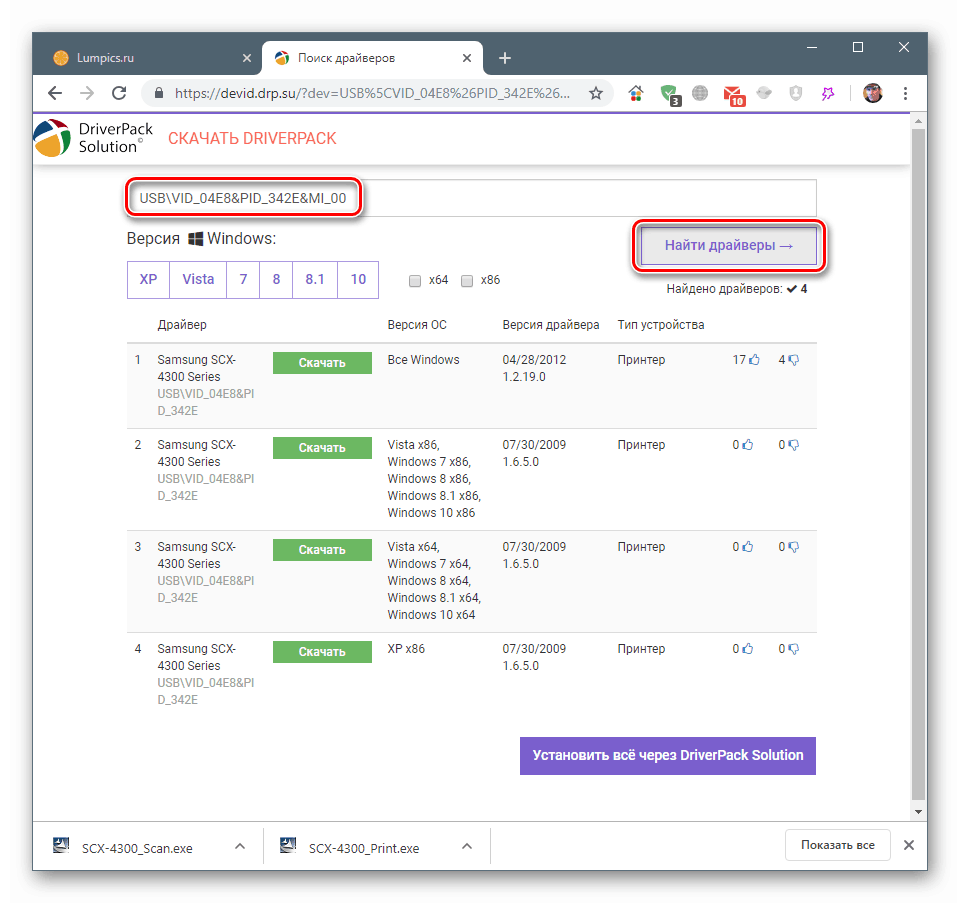
Više detalja: Kako pronaći upravljački program pomoću ID-a hardvera
Metoda 4: Standardni sustavski alati
Korištenje standardnih alata uključuje traženje postojećih upravljačkih programa u pohrani sustava, koji se automatski stvara prilikom instalacije sustava Windows. To mogu koristiti samo vlasnici osobnih računala s operativnim sustavom Win Vista, 7 i 8. To je zbog činjenice da u starijim verzijama nužni paketi jednostavno nisu dostupni, a većina datoteka iz pohrane "desetaka" migriranih na Microsoftove poslužitelje ažuriranja.
Više detalja: Kako ažurirati upravljačke programe u sustavu Windows 10
Ako imate XP ili "deset", koristite prethodne metode, a za "sedam" i "osam" akcije će biti kako slijedi:
- Prvo morate doći do "Upravljačke ploče" . To se postiže putem retka "Run" ( Win + R ) naredba
control![Prebacite se na klasičnu upravljačku ploču iz izbornika Pokreni u sustavu Windows 7]()
- Ako pogledate prikaz "Male ikone" , idite na odjeljak "Uređaji i pisači" .
![Idite na postavljanje uređaja i pisača u klasičnoj upravljačkoj ploči sustava Windows 7. t]()
- Pokrenite čarobnjak za postavljanje pomoću gumba prikazanog na snimci zaslona.
![Prebacite se na instaliranje novog pisača u klasičnoj upravljačkoj ploči sustava Windows7]()
- Zatim odaberite opciju s dodavanjem lokalnog pisača.
![Prebacite se na dodavanje lokalnog pisača prilikom instalacije upravljačkog programa pisača u sustavu Windows 7]()
- Konfigurirajte priključak (ako uređaj nije spojen, nemojte ništa dirati).
![Odaberite priključak za instalaciju upravljačkog programa za novi pisač u sustavu Windows 7]()
- Sljedeći prozor sadrži popise proizvođača i modela. Pronađite potrebne stavke i idite dalje.
![Izbor proizvođača i modela prilikom instalacije novog pisača u sustavu Windows 7]()
- Ovdje možete unijeti novi naziv uređaja ili napustiti onaj koji je predložio "Master" .
![Imenovanje novog pisača prilikom instalacije upravljačkog programa pisača u sustavu Windows 7]()
- Ako je potrebno, postavite postavke dijeljenja uređaja.
![Postavljanje dijeljenja prilikom instaliranja upravljačkog programa za novi pisač u sustavu Windows 7]()
- Završavamo instalaciju.
![Dovršite instalaciju upravljačkog programa za novi pisač Samsung SCX 4300 u sustavu Windows 7]()
zaključak
U zaključku, možete dati nekoliko savjeta. Prvo, koristite samo datoteke dobivene iz pouzdanih izvora, po mogućnosti s službenih stranica za podršku. Drugo, ne pokušavajte zamijeniti upravljačke programe paketima za slične modele kako biste dobili nove funkcije. To može dovesti do sukoba ili vaš uređaj jednostavno odbija raditi. Dali smo sve moguće opcije za instaliranje ispravnog "drva za ogrjev" za Samsung SCX 4300 MFP, a to je sasvim dovoljno za njegovo normalno funkcioniranje.